คู่มือผู้ใช้ iCloud
- ยินดีต้อนรับ
-
-
- ลงชื่อเข้าและใช้ iCloud.com
- ปรับแต่งและใช้ไทล์หน้าหลัก
- Apple Invites
- Keynote
- Numbers
- Pages
- กู้คืนไฟล์และข้อมูล
- ใช้ iCloud ในอุปกรณ์ Windows
- รับความช่วยเหลือเพิ่มเติมเกี่ยวกับ iCloud
- Legal notices and acknowledgements
- Copyright

สร้างโน้ตใน iCloud.com
คุณสามารถเริ่มต้นโน้ตใหม่และเปลี่ยนการจัดรูปแบบของบรรทัดหรือข้อความต่างๆ ได้ โน้ตจะมีการเรียงลำดับตามวันที่ที่มีการเปลี่ยนแปลงแก้ไขล่าสุด โน้ตที่ถูกแก้ไขล่าสุดจะอยู่บนสุดของรายการโน้ต
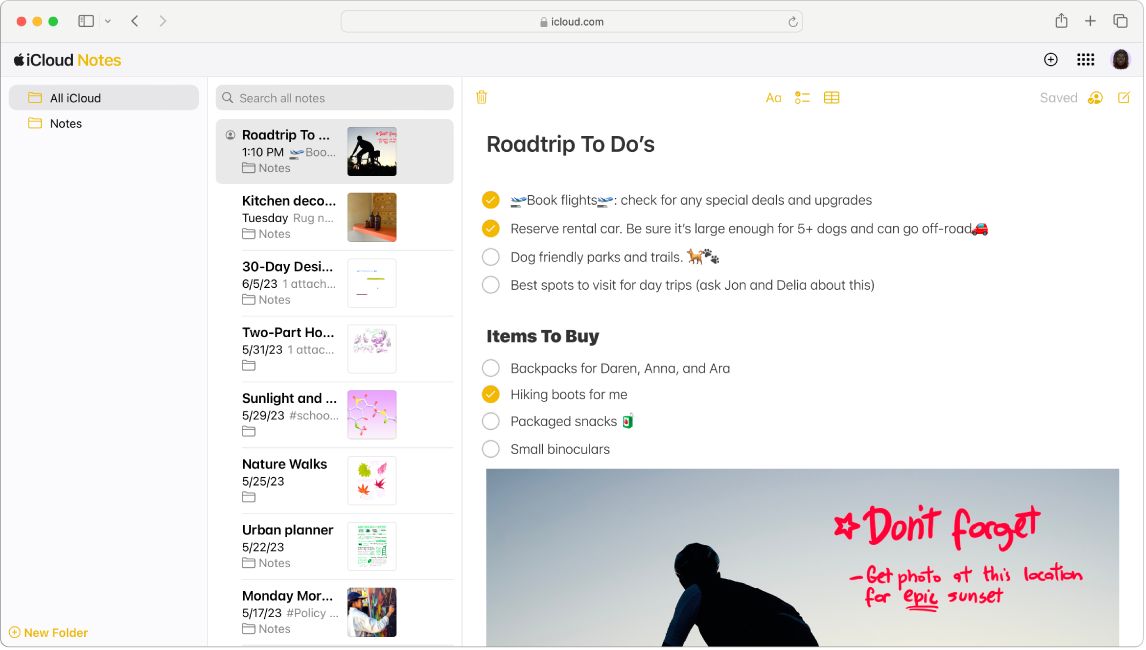
ไปที่ icloud.com/notes จากนั้นลงชื่อเข้าสู่ บัญชี Apple (หากมีความจำเป็น)
คลิก
 ในแถบเครื่องมือของ "โน้ต"
ในแถบเครื่องมือของ "โน้ต"เคล็ดลับ: หากต้องการสร้างโน้ตจากหน้าหลัก iCloud.com ให้คลิก
 ที่มุมของไทล์ "โน้ต" หากต้องการสร้างโน้ตใหม่จากที่ใดก็ตามใน iCloud.com ให้คลิก
ที่มุมของไทล์ "โน้ต" หากต้องการสร้างโน้ตใหม่จากที่ใดก็ตามใน iCloud.com ให้คลิก  ในแถบเครื่องมือ แล้วคลิก "โน้ต"
ในแถบเครื่องมือ แล้วคลิก "โน้ต"พิมพ์ข้อความในโน้ตของคุณ
การเปลี่ยนแปลงของคุณจะถูกบันทึกโดยอัตโนมัติและโน้ตใหม่ของคุณจะปรากฏในรายการโน้ต ซึ่งจะระบุด้วยคำสองสามคำแรกของโน้ต
หากต้องการเปลี่ยนรูปแบบของเส้นหรือคำในโน้ต ให้เลือกข้อความที่คุณต้องการจัดรูปแบบ แล้วคลิก
 ในแถบเครื่องมือของ "โน้ต" แล้วเลือกรูปแบบที่คุณต้องการใช้
ในแถบเครื่องมือของ "โน้ต" แล้วเลือกรูปแบบที่คุณต้องการใช้
หลังจากที่คุณสร้างหรือแก้ไขโน้ตใน iCloud.com การเปลี่ยนแปลงจะปรากฏโดยอัตโนมัติที่ "โน้ต" ในอุปกรณ์ของคุณที่ซึ่งลงชื่อเข้าสู่บัญชี Apple เดียวกัน
หากต้องการแนบรายการกับโน้ต ให้ใช้แอป "โน้ต" ใน iPhone, iPad หรือ Mac จากนั้นคุณจะสามารถดูหรือดาวน์โหลดไฟล์แนบดังกล่าว ใน "โน้ต" บน iCloud.com ได้ตราบเท่าที่คุณลงชื่อเข้าสู่ บัญชี Apple เดียวกัน